Setiap kali Anda menggunakan situs web di atas, browser Anda mengunduh sertifikat keamanan Secure Sockets Layer (SSL) dari situs web untuk membuat sambungan aman tetapi terkadang sertifikat yang diunduh rusak atau konfigurasi PC Anda tidak cocok dengan sertifikat SSL. Dalam hal ini, Anda akan melihat kesalahan ERR_SSL_VERSION_OR_CIPHER_MISMATCH dan Anda mungkin tidak dapat mengakses situs web tetapi jangan khawatir kami telah mencantumkan beberapa metode yang akan membantu Anda memperbaiki masalah ini.
Prasyarat:
- Periksa apakah Anda dapat mengakses situs web lain yang mengaktifkan Https karena jika demikian, berarti ada masalah dengan situs web tersebut, bukan PC Anda.
- Pastikan Anda telah menghapus Cache dan Cookie Browser dari PC Anda.
- Hapus ekstensi Chrome yang tidak perlu yang mungkin menyebabkan masalah ini.
- Koneksi yang tepat diizinkan ke Chrome melalui Windows Firewall.
- Pastikan Anda memiliki koneksi internet yang tepat.
ERR_SSL_VERSION_OR_CIPHER_MISMATCH di Chrome [SOLVED]
Pastikan untuk membuat titik pemulihan untuk berjaga-jaga jika terjadi kesalahan.
Metode 1: Nonaktifkan Pemindaian SSL/HTTPS
Terkadang antivirus memiliki fitur yang disebut perlindungan atau pemindaian SSL/HTTPS yang tidak mengizinkan Google Chrome memberikan keamanan default yang menyebabkan kesalahan ERR_SSL_VERSION_OR_CIPHER_MISMATCH .

- Dari drop-down ubah ke SSLv3 dan tutup semuanya.
- Nyalakan ulang PC Anda untuk menyimpan perubahan.
- Sekarang mungkin Anda tidak dapat menemukan pengaturan ini karena secara resmi diakhiri oleh chrome tetapi jangan khawatir ikuti langkah selanjutnya jika Anda masih ingin mengaktifkannya.
- Tekan Tombol Windows + R lalu ketik inetcpl.cpl dan tekan Enter untuk membuka jendela Internet Properties.

- Sekarang arahkan ke tab Lanjutan dan gulir ke bawah hingga Anda menemukan TLS 1.0.
- Pastikan centang Use TLS 1.0, Use TLS 1.1, dan Use TLS 1.2 . Juga, hapus centang Gunakan SSL 3.0 jika dicentang.
Catatan: Versi TLS yang lebih lama seperti TLS 1.0 memiliki kerentanan yang diketahui, jadi lanjutkan dengan risiko Anda sendiri.


- Klik Apply diikuti dengan OK dan restart PC Anda untuk menyimpan perubahan.
Metode 3: Pastikan Tanggal/Waktu PC Anda benar
- Tekan Tombol Windows + I untuk membuka aplikasi Pengaturan, lalu klik Waktu & Bahasa.
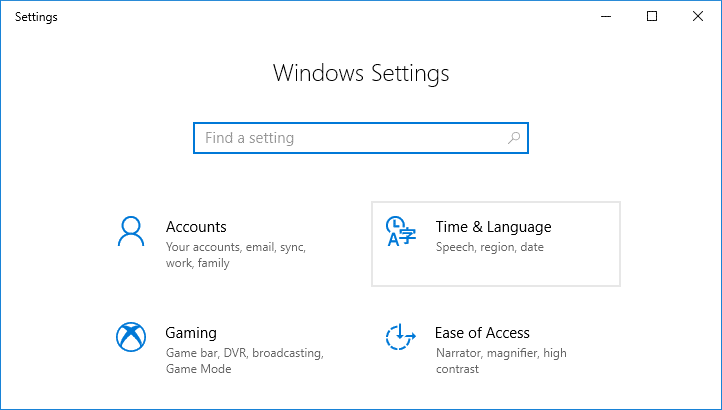
- Sekarang dari menu sebelah kiri klik Tanggal & waktu.
- Sekarang, coba atur waktu dan zona waktu ke otomatis. Nyalakan kedua sakelar sakelar. Jika sudah aktif, matikan sekali lalu hidupkan lagi.

- Lihat apakah jam menampilkan waktu yang tepat.
- Jika tidak, matikan waktu otomatis. Klik tombol Ubah dan atur tanggal dan waktu secara manual.

- Klik Ubah untuk menyimpan perubahan. Jika jam Anda masih tidak menunjukkan waktu yang tepat, nonaktifkan zona waktu otomatis. Gunakan menu drop-down untuk mengaturnya secara manual.

- Periksa apakah Anda dapat Memperbaiki ERR_SSL_VERSION_OR_CIPHER_MISMATCH di Chrome . Jika tidak, lanjutkan ke metode berikut.
Metode 4: Nonaktifkan protokol QUIC
- Buka Google Chrome dan ketik chrome://flags dan tekan enter untuk membuka pengaturan.
- Gulir ke bawah dan temukan protokol QUIC Eksperimental.

- Selanjutnya, pastikan sudah disetel ke nonaktif.
- Mulai ulang browser Anda dan Anda mungkin dapat Memperbaiki ERR_SSL_VERSION_OR_CIPHER_MISMATCH di Chrome.
Metode 5: Hapus Cache Sertifikat SSL
- Tekan Tombol Windows + R lalu ketik “inetcpl.cpl” dan tekan Enter untuk membuka Properti Internet.

- Beralih ke tab Content, lalu klik Clear SSL state lalu klik OK.

- Klik tombol Install untuk memulai instalasi CCleaner. Ikuti petunjuk di layar untuk menyelesaikan penginstalan.

- Luncurkan aplikasi dan dari menu sebelah kiri, pilih Kustom.
- Sekarang lihat apakah Anda perlu mencentang apa pun selain pengaturan default. Setelah selesai, klik Analisis.
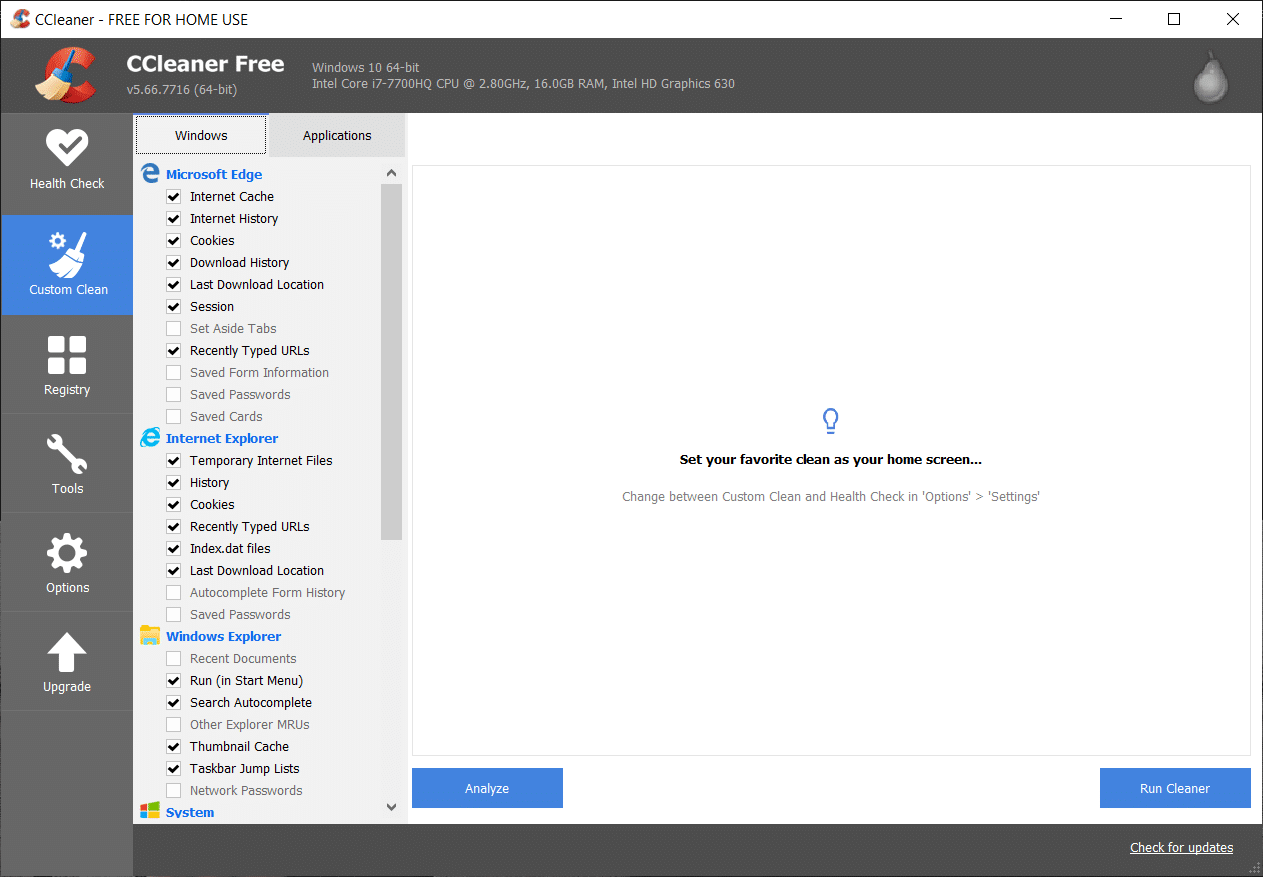
- Setelah analisis selesai, klik tombol “Jalankan CCleaner”.

- Biarkan CCleaner berjalan dengan sendirinya dan ini akan menghapus semua cache dan cookie di sistem Anda.
- Sekarang, untuk membersihkan sistem Anda lebih lanjut, pilih tab Registri, dan pastikan yang berikut ini dicentang.

- Setelah selesai, klik tombol “Scan for Issues” dan biarkan CCleaner memindai.
- CCleaner akan menampilkan masalah saat ini dengan Windows Registry, cukup klik tombol Fix selected Issues.


- Ketika CCleaner bertanya “ Apakah Anda ingin mengubah cadangan ke registri? ” pilih Ya.
- Setelah pencadangan Anda selesai, pilih Perbaiki Semua Masalah yang Dipilih.
- Reboot PC Anda untuk menyimpan perubahan.
Jika ini tidak menyelesaikan masalah, jalankan Malwarebytes dan biarkan sistem memindai file berbahaya. Jika Anda memiliki pemindai Antivirus atau Malware pihak ketiga, Anda juga dapat menggunakannya untuk menghapus program malware dari sistem Anda. Anda harus memindai sistem Anda dengan perangkat lunak anti-virus dan segera menyingkirkan malware atau virus yang tidak diinginkan.
Metode 7: Perbaikan Lainnya
Chrome diperbarui: Pastikan Chrome diperbarui. Klik tombol menu Chrome, lalu Bantuan dan pilih Tentang Google Chrome. Chrome akan memeriksa pembaruan dan mengeklik Luncurkan kembali untuk menerapkan pembaruan yang tersedia.
Setel Ulang Browser Chrome: Klik menu Chrome, lalu pilih Setelan, Tampilkan setelan lanjutan, dan di bawah bagian “Setel ulang setelan”, klik Setel ulang setelan.
Gunakan Alat Pembersih Chrome: Alat Pembersih Google Chrome resmi membantu dalam memindai dan menghapus perangkat lunak yang dapat menyebabkan masalah dengan chrome seperti macet, laman mulai atau bilah alat yang tidak biasa, iklan tak terduga yang tidak dapat Anda singkirkan, atau mengubah pengalaman menjelajah Anda .
Perbaikan di atas pasti akan membantu Anda Memperbaiki ERR_SSL_VERSION_OR_CIPHER_MISMATCH di Chrome tetapi jika Anda masih mengalami kesalahan maka sebagai upaya terakhir Anda dapat menginstal ulang Browser Chrome Anda.
Metode 8: Instal ulang Chrome Bowser
- Tekan Windows Key + X lalu klik Control Panel.


- Klik Uninstall a program di bawah Programs.

- Cari Google Chrome, lalu klik kanan dan pilih Uninstall.

- Nyalakan ulang PC Anda untuk menyimpan perubahan, lalu buka Internet Explorer atau Microsoft Edge.
- Lalu buka tautan ini dan unduh Chrome versi terbaru untuk PC Anda.
- Setelah pengunduhan selesai, pastikan untuk menjalankan dan memasang penyiapan.
- Tutup semuanya setelah penginstalan selesai dan mulai ulang PC Anda.
Anda juga dapat memeriksa:
- Perbaiki Masalah Waktu Habis Koneksi Err di Google Chrome
- Cara Memperbaiki Kesalahan Koneksi SSL di Google Chrome
- Cara memperbaiki situs ini tidak dapat dijangkau kesalahan di Gooogle Chrome
- Cara mengatasi Sertifikat server telah dicabut di chrome
- Perbaiki kesalahan ERR_TUNNEL_CONNECTION_FAILED di Google Chrome
- Cara Memperbaiki Kesalahan Sertifikat SSL di Google Chrome
Itu saja Anda telah berhasil Memperbaiki ERR_SSL_VERSION_OR_CIPHER_MISMATCH pada Kesalahan Chrome tetapi jika Anda masih memiliki pertanyaan tentang panduan ini, silakan tanyakan di bagian komentar.



